- Autor Abigail Brown [email protected].
- Public 2023-12-17 06:59.
- Modificat ultima dată 2025-01-24 12:21.
Ce trebuie să știți
- Conectați Chromecastul la portul HDMI al televizorului și conectați cablul de alimentare USB la un port de pe televizor sau la o priză.
- Descărcați aplicația Google Home pentru iOS sau Android (porniți televizorul). În aplicație, selectați Dispozitive, apoi urmați instrucțiunile de configurare Chromecast.
- Accesați o aplicație compatibilă cu Chromecast, cum ar fi Netflix, selectați conținutul și atingeți butonul Cast.
Acest articol explică cum să trimiteți conținut de pe dispozitivul Android sau iOS pe televizor folosind un dispozitiv de streaming Google Chromecast conectat la portul HDMI al televizorului.
Configurarea Google Chromecast pe iPad, iPhone sau Android
Configurarea dispozitivului Chromecast este simplă, deși necesită câțiva pași.
- Conectați Dongle Chromecast la portul HDMI de pe televizor și conectați cablu de alimentare USBfie într-un port compatibil de pe televizor, fie la o priză.
- Accesați Magazinul Google Play sau magazinul de aplicații Apple de pe dispozitivul dvs. mobil și obțineți aplicația Google Home. Majoritatea dispozitivelor Android au Chromecast preinstalat.
- Porniți televizorul. În Google Home, selectați Dispozitive care se află în colțul din dreapta sus. Aplicația vă va ghida prin pașii relevanți pentru a configura Chromecast.
- Spre sfârșitul procesului de configurare, va exista un cod pe aplicație și pe televizor. Ar trebui să se potrivească, iar dacă se potrivesc, selectați Da.
-
Pe următorul ecran, alegeți un nume pentru Chromecast. Există, de asemenea, opțiunea de a ajusta confidențialitatea și opțiunile pentru oaspeți în această etapă.
- Conectați Chromecastul la rețeaua de internet. Obțineți o parolă de pe dispozitivul dvs. mobil sau introduceți-o manual.
- Dacă utilizați Chromecast pentru prima dată, selectați tutorial și Google Home vă va arăta cum funcționează proiectarea.
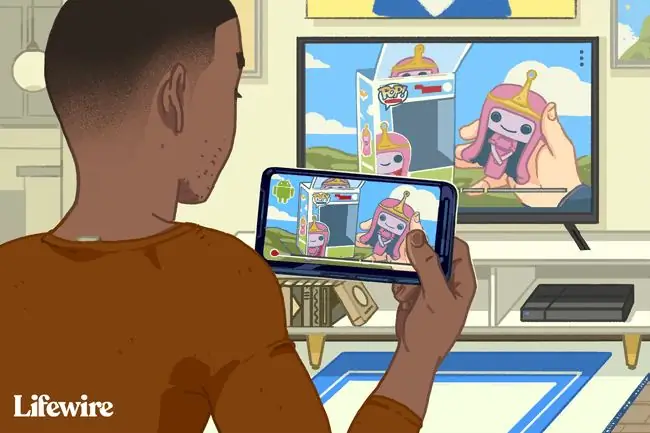
Cum să proiectați conținut pe Chromecast cu iPad, iPhone sau Android

Porniți dispozitivul mobil și televizorul, asigurându-vă că acesta din urmă este comutat la intrarea corectă.
- Deschideți aplicația Google Home, accesați furnizorul de streaming media sau audio pe care doriți să îl utilizați, adică Netflix, și selectați conținutulpe care doriți să vizionați sau să ascultați. Atinge butonul cast pentru a reda.
-
Dacă aveți diferite dispozitive de proiectare, asigurați-vă că ați ales dispozitivul de proiectare corect pe care să vă vizualizați conținutul. Când atingeți butonul de proiectare, dacă aveți diferite dispozitive de proiectare, Chromecastul va lista dispozitivele pentru a le selecta pe cel corect.
- După ce conținutul a fost proiectat pe televizor, utilizați dispozitivul mobil ca telecomandă pentru volum, pornirea videoclipului sau audio și multe altele. Pentru a nu mai viziona conținutul, atingeți din nou butonul de difuzare și selectați deconectare.
Oglindirea iPad-ului sau iPhone-ului pe televizor prin Chromecast

La suprafață, nu este posibil să reflectați un iPad sau iPhone direct pe televizor. Cu toate acestea, este posibil să utilizați oglindirea AirPlay de pe un dispozitiv mobil pe un computer, apoi să utilizați desktopul Google Chrome pentru a oglindi pe televizor folosind o aplicație terță parte.
- Conectați dispozitivul mobil, Chromecast și PC la același Wi-Fi rețea.
-
Instalați o aplicație pentru receptor AirPlay, de exemplu, LonelyScreen sau Reflector 3, pe computer.
- Lansați Google Chrome și din Meniu, faceți clic pe Cast.
- Faceți clic pe săgeata de lângă Transmiteți în. Faceți clic pe Cast desktop și selectați numele Chromecastului dvs..
- Pentru a oglindi dispozitivul mobil, rulați receptorul AirPlay pe care l-ați descărcat.
- Pe iPad sau iPhone, glisați în sus de pe butonul pentru a afișa Centrul de control și atingeți AirPlay Mirroring.
- Atingeți receptorul AirPlay pentru a începe oglindirea ecranului.
Afișajul de pe iPad sau iPhone ar trebui acum să fie reflectat pe computer, Chromecast și televizor. Cu toate acestea, va exista o scurtă decalaj atunci când efectuați o acțiune pe dispozitivul mobil înainte ca aceasta să apară pe computer și din nou pe televizor. Acest lucru va cauza o problemă când vizionați un videoclip sau ascultați sunet.






